Aš turiu šešerių metų „ThinkPad T420“ nešiojamąjį kompiuterį, kurį naudoju atsarginių duomenų iš kitų kompiuterių saugojimui. Nors mašina net ir šiandien veikia nepriekaištingai, tai šiek tiek (natūraliai) lėčiau nei mano trejų metų „ThinkPad T450“, kuris yra mano kasdienis vairuotojas.
Maždaug prieš ketverius metus atnaujinome numatytąjį HDD į SSD, kad galėčiau padaryti jį šiek tiek greičiau. Prieš kelias dienas nusprendžiau atnaujinti numatytąjį 4 GB RAM iki 8 GB RAM (aš žinau, kad turėjau tai padaryti tik atnaujinant į SSD).

Prieš perkant dar 4 GB RAM, norėjau įsitikinti, kad jis turi tuščią RAM lizdą.
Nors „ThinkPad“ nešiojamąjį kompiuterį lengva atidaryti ir patikrinti laiko tarpsnių skaičių bei laisvas laiko tarpsnius, galite tai patikrinti be išmontavimo nešiojamojo kompiuterio. Galite naudoti programinę įrangą, kad išsiaiškintumėte, kiek kompiuterio yra RAM, ir patikrinkite, ar yra tuščių laiko tarpsnių.
Yra trečiųjų šalių komunalinių paslaugų, pvz., CPU-Z, kad patikrintumėte RAM lizdų ir tuščių lizdų skaičių. Šios trečiosios šalies komunalinės paslaugos teikia išsamią informaciją apie kompiuterio aparatinę įrangą.
„Windows 10“ naudotojai su malonumu sužinos, kad nereikia trečiosios šalies programos, kad patikrintumėte, kiek kompiuterio atminties laiko ir tuščių laiko tarpsnių. „Windows 10“ dabar rodo bendrą jūsų kompiuteryje esančių RAM lizdų skaičių ir tuščias laiko tarpsnių užduotis tvarkyklėje.
Patikrinkite, ar jūsų „Windows 10“ nešiojamas kompiuteris yra tuščias
Štai kaip patikrinti „Windows 10“ kompiuterio RAM ir tuščių lizdų skaičių.
1 veiksmas: atidarykite užduočių tvarkyklę. Yra daug būdų, kaip atidaryti užduočių tvarkyklę. Paprasčiausias būdas yra vienu metu paspausti klavišus Ctrl + Shift + Esc.
2 žingsnis: Jei gaunate mažą užduočių tvarkyklės versiją, spustelėkite mygtuką Daugiau informacijos, kad atidarytumėte pilną versiją.
3 veiksmas: perjunkite į našumo skirtuką. Kairėje pusėje spustelėkite atmintį .
4 žingsnis. Dabar dešinėje pusėje matysite išsamią informaciją apie RAM, įskaitant išsamią informaciją apie bendrą jūsų kompiuteryje esančių RAM lizdų skaičių ir šiuo metu naudojamų laiko tarpsnių skaičių.
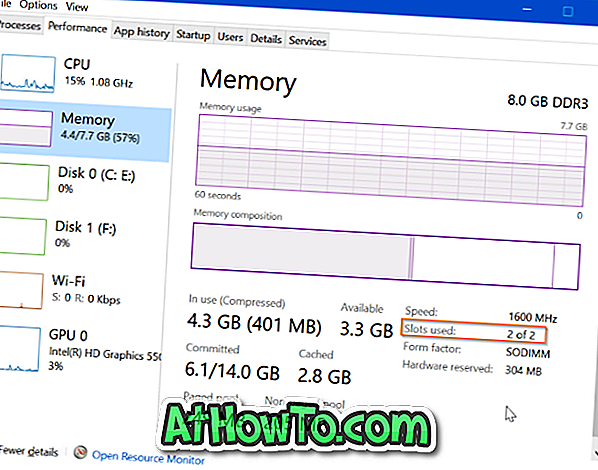
Kaip matote aukščiau esančiame paveikslėlyje, mano „ThinkPad T450“ turi dvi RAM lizdus, o abu šiuo metu yra užimtas. Tai reiškia, kad nešiojamas kompiuteris šiuo metu neturi vietos papildomai RAM atmintinei. Jei turiu padidinti RAM, turėsiu pakeisti esamas RAM atmintines su aukštesnėmis (pakeiskite 4 GB talpyklas su 8 GB, kad bendras skaičius būtų 16 GB).
Kaip patikrinti, ar jūsų „Windows 10“ kompiuteris turi SSD vadovą, taip pat gali jus dominti.














